OneNoteエラー0xE0000007、ノートブックの同期で問題が発生しました
この記事では、 OneNote(OneNote)エラー0xE0000007の考えられる解決策について説明します。これはOneNote同期エラーであり、ユーザーが(OneNote)OneNoteアプリ、OneNote for Windows 10、OneNote for Android、iOSなどのノートブックに変更を同期しようとすると発生する可能性があります。
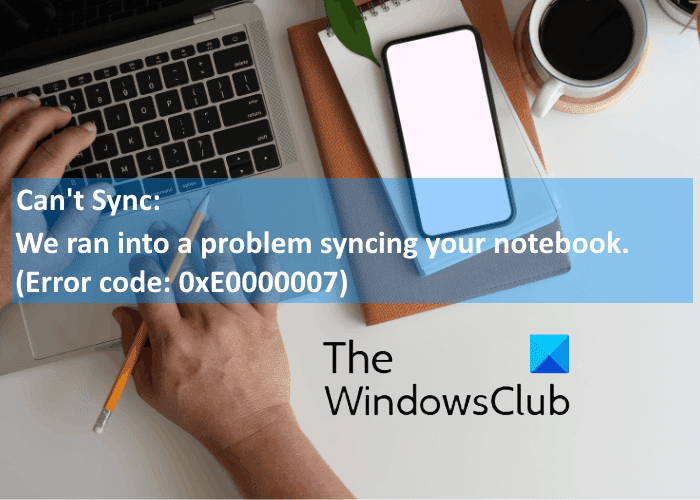
このエラーが発生すると、OneNoteは画面に次のメッセージを表示します。
We ran into a problem syncing your notebook. (Error code: 0xE0000007)
OneNoteエラーコード0xE0000007を修正
このエラーの原因の1つは、インターネット接続が不十分なことです。したがって(Hence)、ここに記載されているトラブルシューティング方法に進む前に、インターネット接続を確認することをお勧めします。サーバーの一時的な問題によって同期エラーが発生することもあります。このような場合、エラーはしばらくすると自動的に解決されます。しばらく待ってから、エラーのステータスを確認できます。
これで問題が解決しない場合は、次のトラブルシューティング方法を試してください。
- サインアウトして、アカウントに再度サインインします。
- OneNoteノートブックを強制的に同期します。
- OneNoteを更新します。
- OneDriveにノートブックが含まれているかどうかを確認します。
- (Close)エラー0xE0000007の影響を受けるノートブックを閉じてから再度開きます。
1]サイン(Sign)アウトして、アカウントに再度サインインします
最初に行う必要があるのは、Microsoftアカウントからサインアウトしてから、再度サインインすることです。一部のユーザーは、この方法が便利だと感じています。多分それはあなたのために働くでしょう。
2]OneNoteNotebookを強制的に同期します
OneNoteエラーコード0xE0000007は同期エラーです。したがって(Hence)、最初に試すことができる方法は、このエラーが発生しているノートブックを強制的に同期することです。OneNoteノートブックを強制的に同期する手順は、バージョンによって異なります。
OneNote for Windows 10を使用している場合は、以下の手順に従ってください。
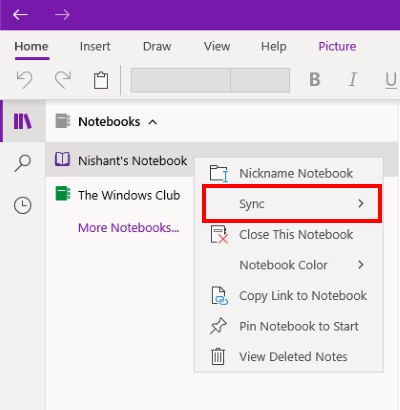
- OneNote forWindows10を起動します。
- [ノートブック](Notebooks)セクションを展開して、作成したすべてのノートブックを表示します。
- 次に、同期エラーが発生しているノートブックの名前を右クリックします。
- Sync > Sync This Notebookを同期」を選択します。
OneNote 2016を使用している場合は、以下の手順に従ってください。
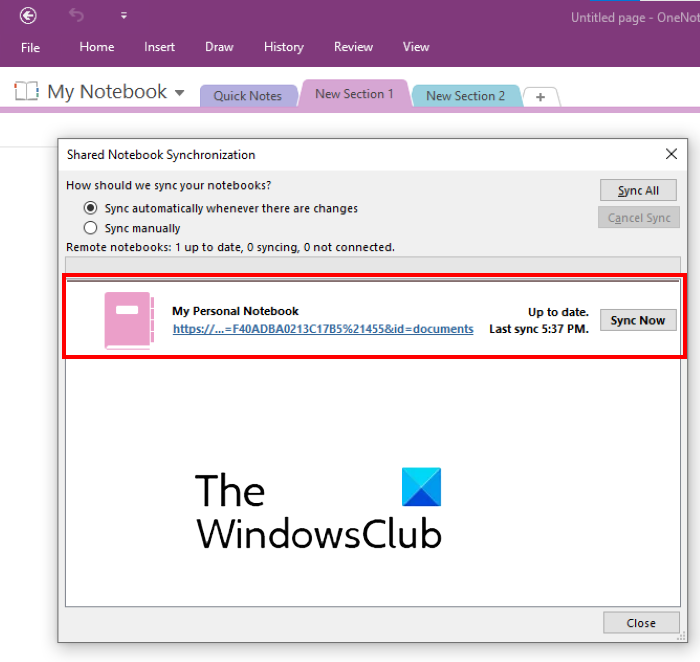
- OneNote2016を起動します。
- File > View sync status」に移動します。これにより、すべてのノートブックの同期ステータスを表示する新しいウィンドウが開きます。
- 次に、同期エラー0xE0000007が発生しているノートブックの横にある[今すぐ同期(Sync Now)]ボタンをクリックします。
3]OneNoteを更新します
OneNoteの古いバージョンが原因で、同期エラーが発生することもあります。したがって、 OneNote(OneNote)を常に最新バージョンに更新することをお勧めします。
次の手順は、 OneNote forWindows10(OneNote)の(Windows 10)更新に役立ちます。
- MicrosoftStoreアプリを起動します。
- [(Click)検索(Search)]ボタンをクリックし、OneNoteと入力して、 Enterキー(Enter)を押します。
- OneNote for Windows 10アプリをクリックし、[更新](Update)ボタンをクリックします。これにより、アプリが更新されます。
[更新(Update)]ボタンの代わりに[起動]ボタンがある場合は、最新バージョンを使用しています。
次の手順は、OneNote2016を更新するのに役立ちます。
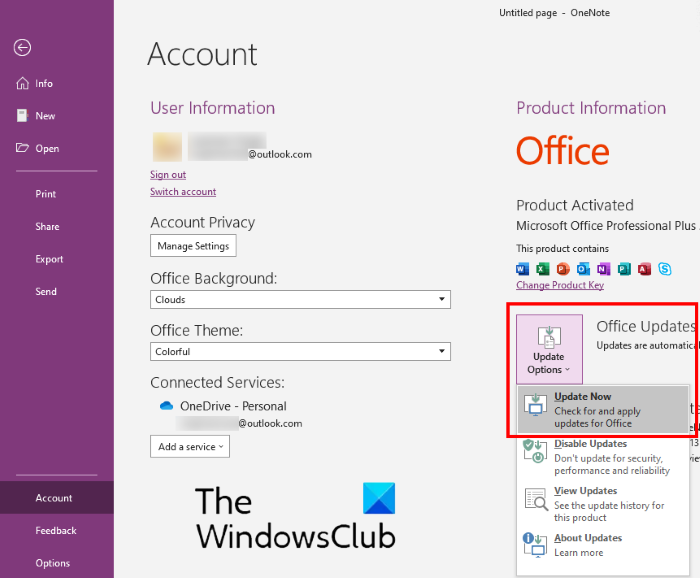
- OneNote 2016を起動し、File > Accountに移動します。
- 右側の[更新オプション]をクリックします。(Update Options)
- [今すぐ更新](Update Now)をクリックします。
読む(Read):Windows10でのOneNoteサインインの問題を修正します(Fix OneNote Sign In Problems on Windows 10)。
4] OneDriveにノートブックが含まれているかどうかを確認します(Check)
上記の手順で問題が解決しない場合は、ノートブックがOneDriveで利用できるかどうかを確認してください。このためには、WebブラウザーでOneDriveアカウントにサインインします。(OneDrive)OneDriveで(OneDrive)OneNoteノートブックを探します。ほとんどの場合、ノートブックはDocumentsフォルダーまたはNotebooksフォルダーのいずれかにあります。そこにノートブックが見つかったら、クリックしてOneNote fortheWeb(OneNote)で(Web)開きます。
ノートブックがOneNoteforthe (OneNote)Webで開き、最近行ったすべての変更が表示されている場合は、OneNote fortheWeb(OneNote)で保留中の作業を終了できます。
ノートブックをOneNoteforthe (OneNote)Webで開いても、最新の変更や編集が表示されない場合は、以下の手順に従ってください。
- OneNoteアプリに戻ります
- (Copy)OneNote同期エラー0xE0000007を表示しているノートブックからすべてのページをコピーします。
- 新しいノートブックを作成し、コピーしたページをそこに貼り付けます。
- 新しく作成されたノートブックが同期されると、OneNote fortheWeb(OneNote)で(Web)利用できるようになります。これで、 OneNote fortheWeb(OneNote)または(Web)新しく作成したOneNoteアプリケーションで作業を続行できます。必要に応じて、エラーが表示されていた前のノートブックを削除できます。
OneNote for the Webが選択したノートブックを開くことができない場合は、ノートブックにアクセスするためのアクセス許可がないことを意味します。これは、ビジネス用のOneDrive(OneDrive)またはOneDriveを介してノートブックが共有されており、ノートブックの所有者がノートブックへのアクセス許可を取り消した場合に発生します。
ヒント(Tip):これらのOneNote生産性ハックを試してください。
5]エラー0xE0000007の影響を受けるノートブックを閉じて再度開きます
上記の手順で問題が解決しない場合は、ノートブックを閉じてから再度開いてみてください。これにより、 OneNoteはメモを同期します。このプロセスにより、エラー0xE0000007の影響を受けるノートブックのデータが失われる可能性があることに注意してください。したがって(Hence)、メモのバックアップがある場合にのみ続行してください。
OneNote for Windows 10ユーザーの場合は、以下の手順に従ってください。
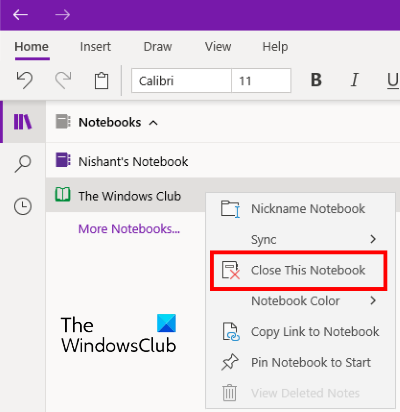
- 左側のペインの[ノートブック]セクションを展開します。(Notebooks)
- (Right-click)エラー0xE0000007が表示されているノートブックを右クリックし、[このノートブックを閉じる(Close This Notebook)]をクリックします。
- 次に、[ノート(Notebooks)ブック]セクションをもう一度展開し、[その他のノートブック(More Notebooks)]をクリックします。
- 閉じたノートブックを選択し、[開く(Open)]をクリックします。
ノートブックを再度開いた後、問題が修正されているかどうかを確認してください。
次の手順は、OneNote2016ユーザー向けです。
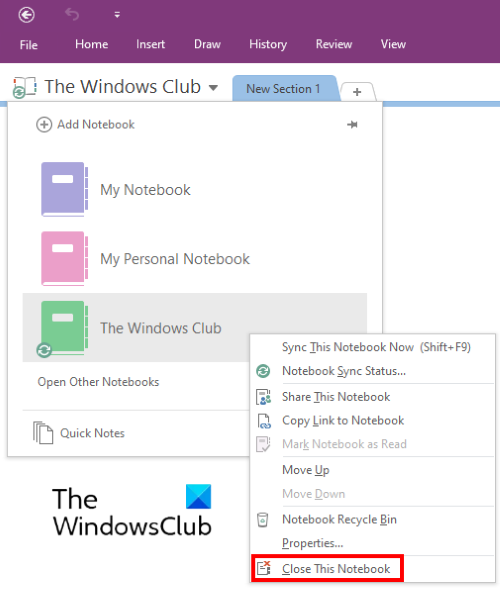
- [マイノートブック(My Notebook)]ドロップダウンメニューをクリックします。
- (Right-click)閉じたいノートブックを右クリックして、[このノートブックを閉じる(Close This Notebook)]をクリックします。
- その後、[マイノートブック(My Notebook)]をもう一度クリックし、[他のノートブックを開く(Open Other Notebooks)]オプションをクリックします。
- 次に、最近閉じたノートブックをクリックします。
問題がなくなったかどうかを確認します。
お役に立てれば。
関連記事(Related posts):
- OneNoteの問題、エラー、および問題のトラブルシューティングを行います(Troubleshoot OneNote problems, errors & issues)。
- 初心者向けのMicrosoftOneNoteのヒントとコツ(Microsoft OneNote Tips and Tricks for beginners)。
Related posts
OneNoteのセクションに色を追加する方法
OneNote or OutlookでDark Modeを有効にする方法
OneNoteにGrid Line and Rule Lineを作成する方法
Microsoft OneNoteでSamsung Notesを同期する方法?
OneNoteをWindows 10で効果的に使用する方法
Word DocumentをOneNoteに挿入する方法
どのようにパスワード保護OneNote notebookへ
Insert OneNote Windows 10のグラフィカルsticker or emoji
Equations and SymbolsをOneNoteに挿入する方法
OneNoteのFix Invalid Notebook Name error
PowerPoint fileをOneNoteにインポートする方法
あなたのメモをよりよく整理するための13 OneNote Tips & Tricks
OneNoteでPage size and marginsを設定または変更する方法
無料のOneNoteテンプレートに最適な5つのサイト
OneNote notebookのName、Color、Locationの変更方法
OneNoteが同期していませんか?接続する9つの方法
Windows 10 PCで削除済みOneNote Notesを回復する方法
Windows 10のOneNoteでZoom INとZoom
OneNoteでNotebook Recycle Binを使う方法
OneNote cacheの場所はどこですか? OneNote Cacheをクリアする方法?
